Dengan menggunakan perangkat dalam genggaman, Anda pun kini sudah bisa melanglang buana ke dunia maya. Nah, untuk mengakses Internet dengan menggunakan sambungan WiFi, hal pertama yang tentunya mesti Anda lakukan adalah mencari dan menyambungkan perangkat milik Anda ke jaringan WiFi yang tersedia.
Sebagian besar jaringan WiFi yang ada di mana-mana merupakan jaringan yang diamankan atau tertutup. Anda hanya dapat tersambung ke jaringan semacam itu dengan kata sandi. Namun, juga ada jaringan WiFi yang terbuka, yang membuat Anda dapat tersambung dengan mudah tanda memerlukan kata sandi. Selain kedua macam jaringan itu, juga terdapat jaringan yang tersembunyi.
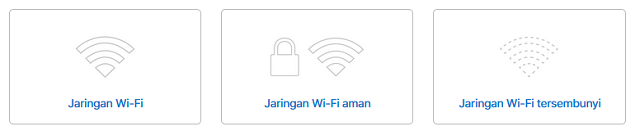
Berikut adalah cara menyambungkan WiFi di perangkat Anda, utamanya yang bersistem operasi iOS, baik iPhone, iPad, atau pun iPod touch.
Menyambung ke jaringan WiFi yang terbuka
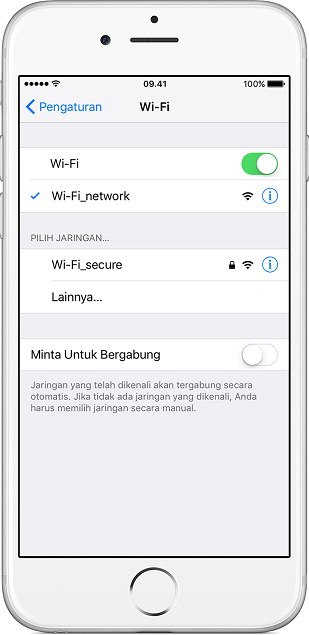
- Dari layar Utama, bukalah Pengaturan > WiFi.
- Aktifkanlah WiFi.
- Perangkat Anda akan mencari jaringan WiFi yang tersedia secara otomatis.
- Ketuklah nama jaringan WiFi yang akan Anda sambungkan.
Setelah tersambung ke jaringan WiFi yang diinginkan, Anda akan melihat tanda centang berwarna biru di samping nama jaringan tersebut dan icon WiFi yang telah tersambung tampil di sudut kiri atas layar.
Menyambung ke jaringan WiFi yang diamankan
Seperti yang sudah disebutkan di atas, jaringan WiFi yang diamankan atau tertutup akan terlindung dengan sebuah kata sandi dan menampilkan icon berbentuk gembok di sebelah namanya.
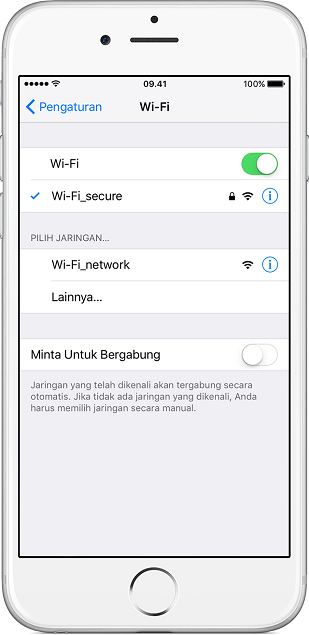
- Bukalah Pengaturan > WiFi, lalu pastikan bahwa WiFi telah diaktifkan.
- Ketuklah nama jaringan WiFi tertutup yang akan Anda sambungkan.
- Masukkanlah kata sandi untuk jaringan WiFi tertutup itu, lalu ketuk Sambungkan. Jika tidak dapat mengetuk Sambungkan, berarti Anda salah memasukkan kata sandinya.
Setelah tersambung ke jaringan WiFi tertutup yang diinginkan, Anda akan melihat tanda centang berwarna biru di samping nama jaringan tertutup itu dan icon WiFi yang telah tersambung tampil di sudut kiri atas layar. Namun, jika Anda tidak mengetahui kata sandi dari jaringan WiFi yang diamankan, cobalah untuk menghubungi administrator jaringan tertutup itu untuk menanyakannya.
Menyambung ke jaringan WiFi tersembunyi
Jaringan WiFi yang tersembunyi tidak akan ditampilkan dalam daftar jaringan yang tersedia, sehingga Anda haruslah mengetahui nama jaringan tersebut terlebih dahulu dengan tepat agar dapat tersambung.
- Buka Pengaturan > WiFi, lalu pastikan WiFi telah diaktifkan. Selanjutnya, ketuk Lainnya.
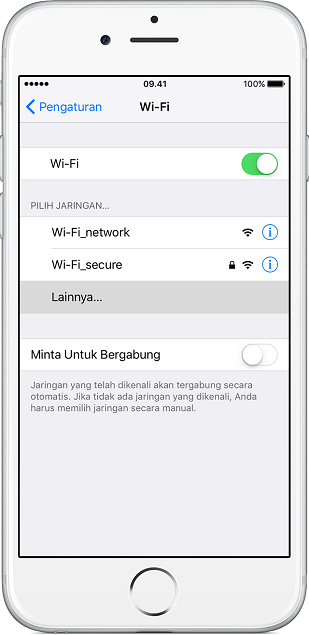
- Masukkan nama jaringan tersebut secara tepat, kemudian ketuk Keamanan.
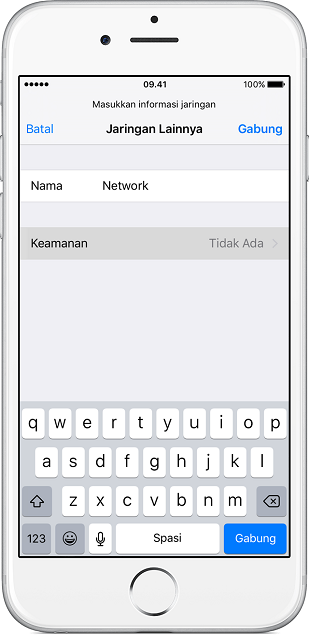
- Pilih jenis keamanan. Tidak semua jaringan tersembunyi aman. Jika Anda tidak yakin, tanyakan kepada administrator jaringan.
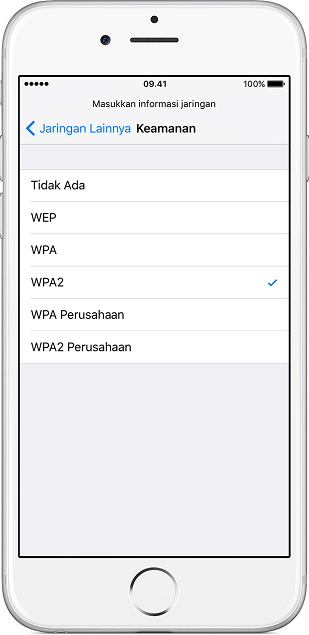
- Ketuk Jaringan Lainnya untuk kembali ke layar sebelumnya.
- Masukkan kata sandi jaringan pada bidang Kata Sandi, lalu ketuk Sambungkan.
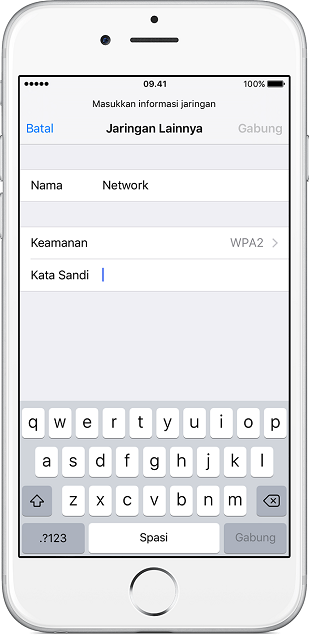
Setelah tersambung ke jaringan WiFi tersembunyi yang diinginkan, Anda akan melihat tanda centang berwarna biru di samping nama jaringan tersembunyi itu dan icon WiFi yang telah tersambung tampil di sudut kiri atas layar.
Selamat mencobanya di perangkat iOS Anda, ya!



